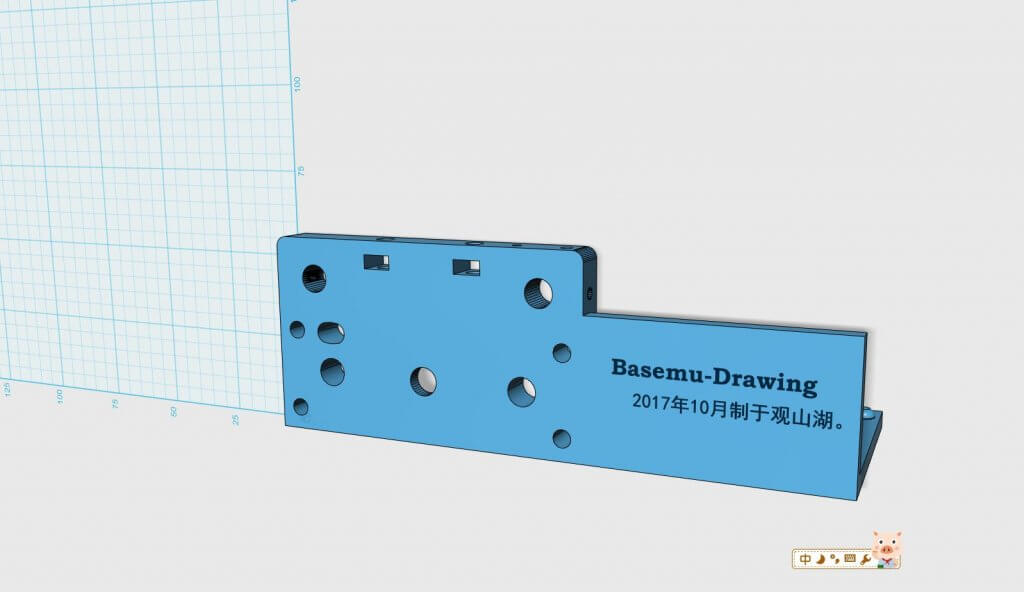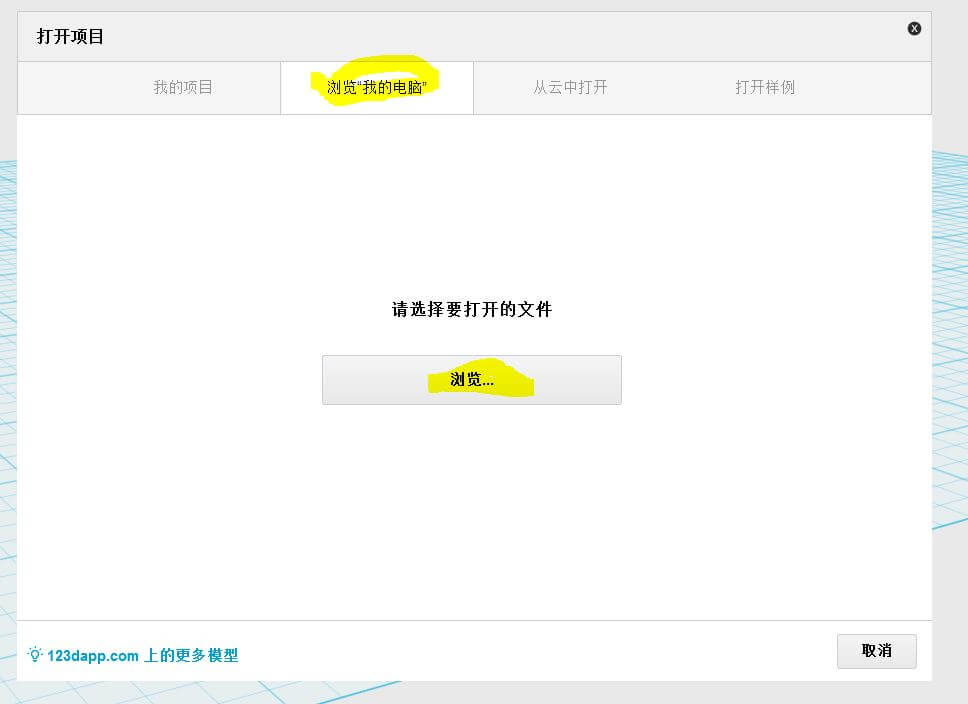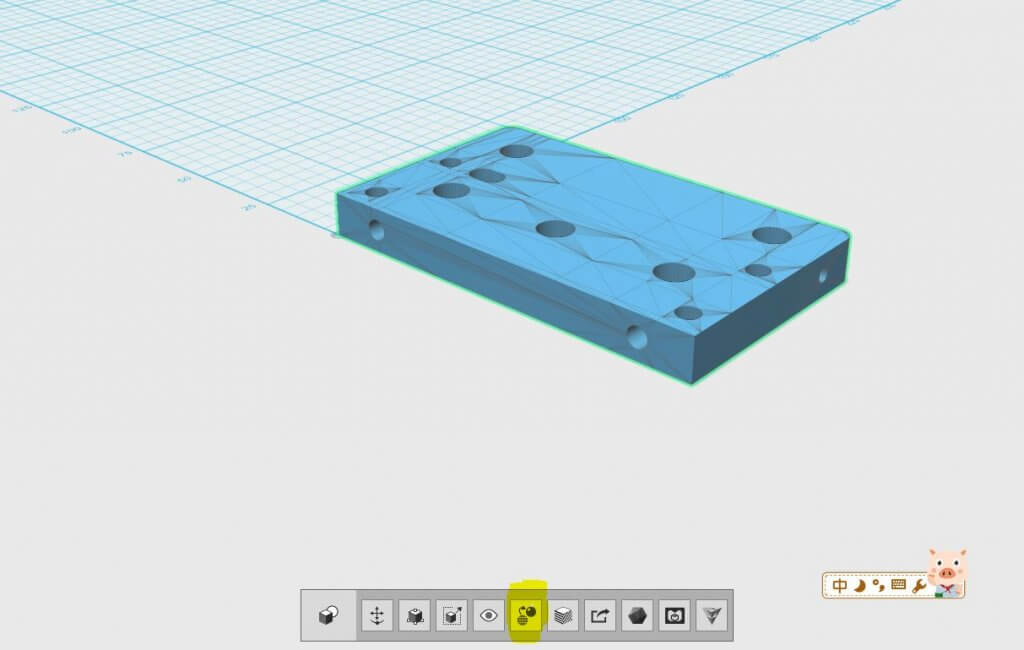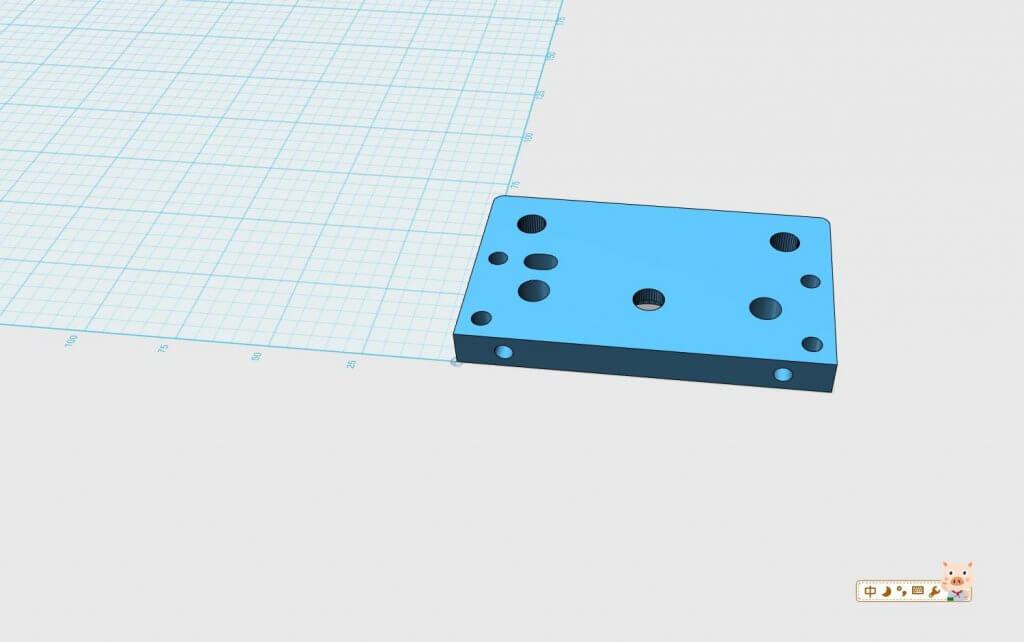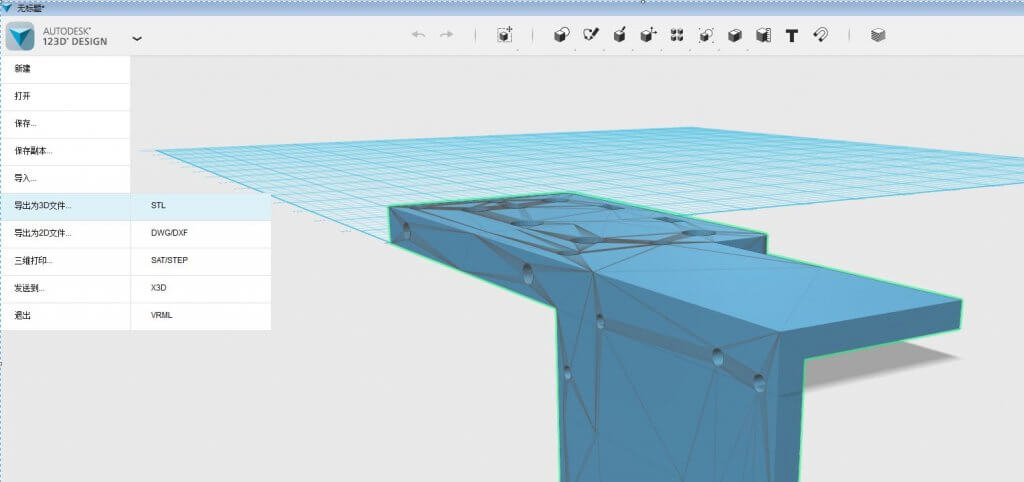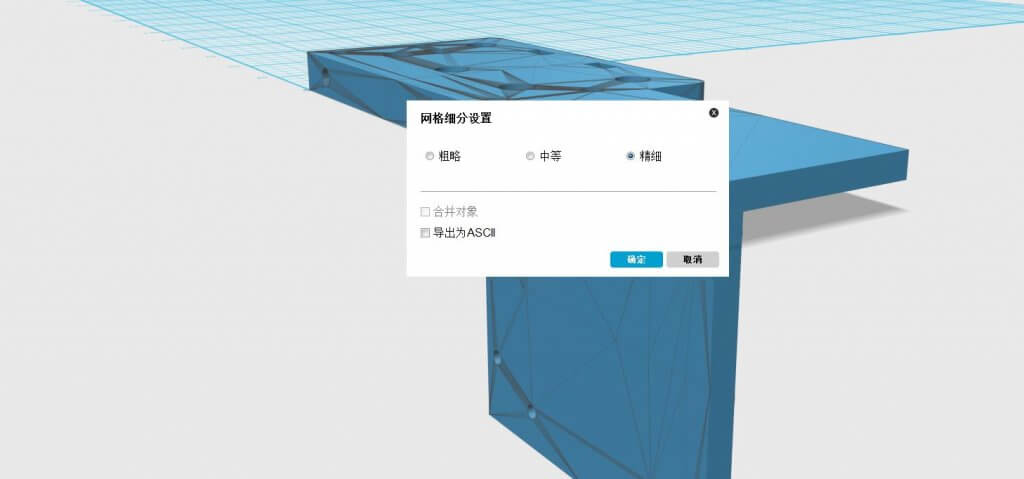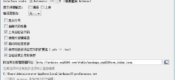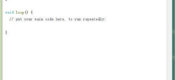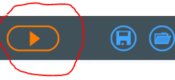123D Design 如何修改 Axidraw X轴 STL 文件
先上一张制作好的成品图。这是Axidraw制作过程中的一个小小的改动,增加了Eitbitboard主板和Arduino uno主板的安装位置。详情可看下后续图片。
123D Design如何修改STL文件
首先,我们运行123D Design后,选择“菜单-打开”。
在“打开项目”页,选择“浏览‘我的电脑’”选项卡,然后点击浏览,就可以选择加载需要修改的STL文件了,如上图。
本次需要修改的Axidraw v5 的X轴挡板文件。打开后,模型是不能修改的,如上图。如果需要修改,需要对模型进行转换。点选模型,这时123D窗口下方会出现对应的操作选项,这时点击上图中涂抹了黄色图标,“将网格转换为实体”,这样模型就可以修改了。这里需要注意,如果模型不连续线段过多,转换会失败!!
这是转换为实体的模型,可以修改了。我们可以简单的通过“投影”功能,在某一坐标方向“生成草图”,再通过对草图的“拉伸”或“圆角”等操作,制作修改你想要的模型。
上图是本次修改完成的模型,Axidraw X轴挡板,原版不能放置Eitbotboard主板和Arduino uno主板,新增了主板安装位置,可同时兼容两种主板的安装。为了防止元件焊脚导致安装不平整,模型修改时,将安装孔位升高了两个毫米,这样既解决散热也可以平稳安装相应主板。
修改完成后,可通过菜单选项“导出为STL文件”
在弹出菜单的“网格细分设置”页,可根据要求选择“粗略”“中等”“精细”,我一般选择精细。这样一个新的模型就制作完成了。下面就可以使用Cura切片后,发送至3D打印机完成打印了。